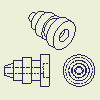 |
No painel Criar da guia Inserir vistas, utilize os comandos para inserir vistas independentes em projeções multivista ou isométricas únicas ou para inserir uma vista que capture a orientação atual do modelo. |
Aspectos destacados:
- Para começar, crie uma vista base de um modelo.
- As configurações e os valores padrão da caixa de diálogo Vista de desenho são definidos na norma atual e podem ser alterados utilizando o Editor de estilos e normas.
- Normalmente, as vistas projetadas são o primeiro tipo de vista que é criada a partir de uma vista base. O comando de vistas projetadas cria vistas ortogonais e isométricas a partir de uma vista base. É possível criar várias vistas com uma única ativação do comando.
- É possível criar uma vista de um modelo que contém apenas esboços. O esboço deve ser paralelo à vista de desenho.
- Não é possível criar vistas adicionais a partir de um esboço criado no desenho.
- Se você criar uma vista de um arquivo de peça que só contém superfícies, as superfícies que estiverem definidas como invisíveis no arquivo de peça não serão exibidas na vista de desenho. Apenas as superfícies definidas como visíveis serão exibidas na vista de desenho.
- Depois de criar a vista, as superfícies do arquivo de peça correspondente definidas como invisíveis não serão mais exibidas no arquivo de desenho.
- Se a opção do aplicativo Ativar atualizações de plano de fundo estiver selecionada, as vistas de raster serão exibidas até que o cálculo das vistas precisas seja concluído. Para obter mais informações, consulte Trabalhar com vistas de raster.
Tipos de vistas de desenho
- Vista base: a primeira vista criada. As demais vistas do desenho são derivadas desta vista.
- Vista projetada: vista ortogonal ou isométrica que é gerada a partir da vista base ou de qualquer outra vista existente.
- Vista auxiliar: vista projetada perpendicularmente a uma aresta ou linha selecionada.
- Vista de seção: vista criada ao gerar o esboço de uma linha que define um plano usado para cortar uma peça ou uma montagem. A vista representa a área da superfície do corte.
- Vista de detalhe: vista ampliada de uma parte de outra vista de desenho. As vistas de detalhe são utilizadas para fornecer uma anotação mais clara e precisa.
- Vista de sobreposição: é criada uma única vista a partir de várias representações posicionais. As vistas de sobreposição mostram uma montagem em diferentes posições.
- Visualização de rascunho: vista que contém um ou vários esboços 2D associados. Não é criado a partir de uma peça 3D.
Operações de vista de desenho
- Quebra: operação que reduz o tamanho de um modelo maior removendo ou "quebrando" as partes irrelevantes. As cotas que expandem a quebra refletem o tamanho correto.
- Quebra parcial: operação que remove uma área definida de material para expor as peças ou as operações que estão ocultas em uma vista de desenho existente.
- Recortar: operação que fornece controle sobre o contorno da vista em uma vista de desenho existente.
- Fatiar: operação que gera uma seção de profundidade zero a partir de uma vista de desenho existente.
Estilos de vista
Use o Editor de estilos e normas para configurar as propriedades padrão das vistas de desenho e as anotações de vista.
O estilo Norma controla os valores padrão da legenda da vista, a visualização das roscas e o tipo de projeção. Para alterar as configurações, clique na
guia Gerenciar
 painel Estilos e normas
painel Estilos e normas
 Editor de estilos
e clique na guia Preferência da vista no painel Padrão
Editor de estilos
e clique na guia Preferência da vista no painel Padrão
Quando é criada uma vista de seção, de detalhe ou auxiliar, é utilizada a indexação automática alfanumérica para gerar o identificador da vista. Por padrão, os seguintes caracteres são excluídos da sequência de indexação: I, O, Q, S, X e Z. É possível personalizar a lista de caracteres excluídos na guia Geral do painel Estilo de norma.
O estilo Anotação de vista controla o estilo de texto das legendas de vista e os valores padrão das linhas e das setas das anotações de vista. Para alterar o estilo, expanda o item Anotação de vista no Editor de estilos e normas e selecione um estilo de anotação da vista na lista. Em seguida, edite o estilo e salve as alterações.
Clique com o botão direito do mouse e use os comandos de edição para substituir o aspecto das anotações de vista do desenho.
Escalas de vista
Ao inserir a primeira vista de desenho, o Autodesk Inventor utiliza o tamanho da folha e o tamanho geral do modelo para determinar uma escala de vista razoável. A escala da primeira vista define a escala padrão das vistas subsequentes. É possível aceitar a escala padrão ou definir uma escala diferente.
Se alterar a escala de uma vista, a escala das vistas dependentes da mesma chapa também serão atualizadas. É possível alterar a escala de uma vista dependente, independentemente de sua vista principal.
A escala das vistas dependentes de outra folha não serão atualizadas automaticamente quando a escala da vista principal for alterada.
Posição da vista em uma folha
Para mover uma vista, clique e arraste borda vermelha. É possível mover várias vistas usando uma janela de seleção. Clique no canto superior direito e arraste em diagonal da direita para a esquerda para englobar todas as vistas que deseja na janela e, em seguida, clique de novo. São selecionadas as vistas que estão total ou parcialmente dentro de suas bordas. Clique e arraste uma borda vermelha para mover as vistas.
Também é possível selecionar várias vistas mantendo a tecla Shift ou Ctrl pressionada ao selecionar cada vista. Remova uma vista do conjunto de seleção mantendo a tecla Shift pressionada e selecione uma ou várias vistas.
Movendo ou copiando vistas para outras folhas
Para mover uma visualização para uma outra folha, arraste a vista de uma folha para outra no navegador.
Para copiar vistas, selecione as vistas no navegador ou na janela de gráficos, clique com o botão direito do mouse e clique em Copiar. Clique com o botão direito do mouse em uma folha para colocar o ver cópias, e clique em Colar.
Ao documentar modelos grandes ou complexos, é frequentemente necessário inserir uma vista dependente em uma folha diferente da da vista principal. Quando é inserida uma vista dependente em uma folha diferente, é inserida uma linha de projeção junto à vista principal. No navegador, a vista dependente aparece embaixo da vista principal com um ícone de atalho. Para exibir a vista dependente, clique duas vezes o ícone de atalho. Também há um atalho para a vista principal a partir da folha que contém a vista dependente.
Trabalhando com componentes de montagem em vistas de desenho
É possível selecionar componentes individuais de uma montagem em uma vista de desenho, e alterar sua cor e o estilo de linha.
Vistas de seção de uma montagem
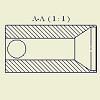 |
É possível criar uma vista de seção de toda uma montagem ou excluir certos componentes da seção. Para excluir um componente, selecione-o na vista principal e desative, em seguida, a opção de seção, antes de criar a vista de seção. |
Herança de corte em vistas secundárias
- As vistas isométricas projetadas que foram criadas para as vistas de seção herdam a seção por padrão. As vistas ortogonais projetadas e as vistas auxiliares suportam a herança da seção, mas estão desativadas por padrão.
- As vistas isométricas projetadas criadas para as vistas com uma quebra herdam o corte de quebra por padrão. As vistas ortogonais projetadas e as vistas auxiliares não suportam a herança das operações de quebra.
- Para a projeção ortogonal, as vistas secundárias herdam quebras por padrão se o sentido da projeção da vista for paralelo às linhas de corte.
Vistas de desenho suprimidas
É possível definir a opção Suprimir para uma vista de desenho para controlar se a vista está visível ou suprimida.
A opção Suprimir fornece um nível maior de controle da visibilidade, o que complementa o controle da visibilidade para componentes, anotações, arestas de modelo e camadas. O atributo Suprimir afeta a todas as geometrias geradas por modelo (arestas visíveis e ocultas, arestas de rosca, trajetórias de ajuste de posição) e anotações unidas à vista selecionada (esboço de vista, cotas, símbolos, linhas de centro). A supressão da visibilidade da vista não é fornecida para sobreposições nem rupturas.
- Se uma vista de seção for suprimida, o esboço dela (perfil) será oculto na vista principal.
- As quebras são ocultas se a vista principal for suprimida.
- A visibilidade de uma vista de sobreposição é controlada por meio de sua vista principal.
Vistas de desenho recuperadas
Ao importar modelos, algumas vezes os dados podem ser incorretos. É possível criar vistas de desenho sem limpar os dados.
|
|
Ao criar uma vista de desenho para dados importados errôneos, uma caixa de diálogo de advertência é exibida. Se decidir criar uma vista recuperada, será utilizado um algoritmo alternativo para o cálculo e a vista recuperada resultante será marcada com um ícone que é situado junto ao nó da vista no navegador. A vista de desenho pode não ser precisa no caso dos corpos individuais com violações. É possível limpar manualmente a vista de desenho ou descartá-la. |
Vistas de esboços
É possível criar vistas de peças que só contêm esboços 2D ou 3D, mas não corpos sólidos. Os esboços 2D só são visíveis na vistas base e devem ser paralelos à vista.
Vistas de superfícies
Quando você cria uma vista de um arquivo de peça que só contém superfícies, as superfícies que estão definidas como invisíveis no arquivo de peça não são exibidas em uma vista de desenho. Somente as superfícies definidas como visíveis são exibidas na vista de desenho.
Depois de criar a vista, as superfícies do arquivo de peça correspondente definidas como invisíveis não exibirão mais o arquivo de desenho.
Vistas de peças de chapa (de metal) ou iParts
Para criar uma vista base de um modelo de chapa, clique na
guia Inserir vistas
 painel Criar
painel Criar
 Base
na faixa de opções. Em seguida, selecione o arquivo da chapa de metal e defina as opções adequadas na caixa de diálogo Vista de desenho.
Base
na faixa de opções. Em seguida, selecione o arquivo da chapa de metal e defina as opções adequadas na caixa de diálogo Vista de desenho.
Dois tipos de vistas de desenho podem ser criadas para uma chapa de metal ou iPart: a vista de modelo dobrado e a de planificação. A opção Padrão de planificação só está disponível se existir um padrão de planificação no arquivo de origem.
Aspectos destacados (iParts de chapa de metal):
- Quando é criada uma vista de desenho para uma iPart de chapa de metal, á possível selecionar um membro de iPart explícito na guia Estado modelo da caixa de diálogo Vista de desenho.
- Se houver um padrão de planificação disponível em um arquivo de membro de iPart, a opção Padrão de planificação estará ativada na caixa de diálogo Vista de desenho.
- Para atualizar um membro de iPart desatualizado, selecione o membro na guia Estado modelo da caixa de diálogo Vista de desenho.
- Para fazer referência a um membro de iPart específico em lugar de a um membro de família ativa em um desenho herdado, edite a vista de desenho e selecione o membro na guia Estado modelo da caixa de diálogo Vista de desenho.
Vistas explodidas
As vistas explodidas e outras vistas de apresentação são desenvolvidas em um arquivo separado denominado arquivo de apresentação.
Um arquivo de apresentação pode conter tantas vistas de uma montagem quantas necessárias. Configure as vistas de apresentação com a orientação, a visibilidade e o layout de explosão adequados. Ao adicionar uma vista de apresentação a um desenho, você especifica o arquivo e a vista de apresentação que deseja utilizar.
Splines em vistas de desenho
Quando você gera vistas de desenho de modelos com geometria de spline, são usadas curvas de spline reais nos desenhos.
A geometria de spline real só é utilizada nas splines novas.